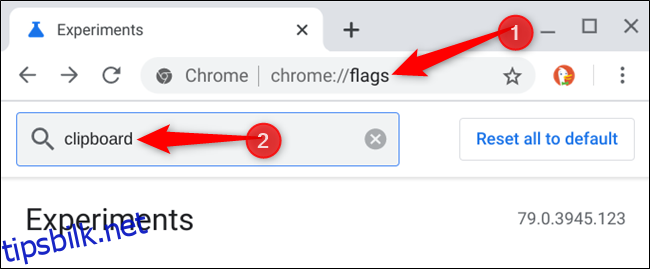På samme måte som Google Chromes Send Tab to Self-funksjon, kan du bruke et lignende skjult flagg for å markere og kopiere tekst til en annen enhets utklippstavle. Slik kan du aktivere utklippstavledeling på tvers av enheter i Chrome.
Innholdsfortegnelse
Hvordan deling av utklippstavle fungerer
Når du har aktivert flagget, vil du finne et nytt «Kopier til enheten»-alternativet når du høyreklikker markert tekst på en nettside. Den viser alle enhetene med flagget aktivert som du er logget på med Google-kontoen din – på Windows, macOS, Linux, Chrome OS og Android. Velg en enhet for å sende tekst direkte til utklippstavlen.
Som alle flagg i Chrome, er dette en funksjon som fortsatt er under arbeid. Den kan endres eller forsvinne fra flaggsiden helt når som helst. Google kan snart gi ut dette som en stabil funksjon som ikke krever et flagg i fremtiden. Imidlertid er betafunksjonen tilgjengelig nå i den stabile versjonen av Google Chrome 79.
Slik aktiverer du utklippstavledeling
Denne skjulte funksjonen er tilgjengelig som et flagg. For å finne den, åpne en ny fane, lim inn chrome://flags i Chromes søkefelt og trykk deretter på Enter-tasten. Søk etter «Utklippstavle» i søkefeltet.
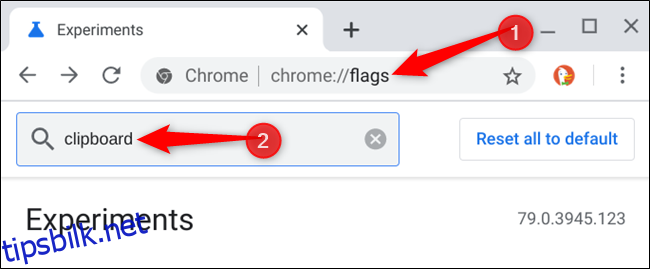
Du vil se tre separate flagg. Hvert flagg håndterer en annen del av denne funksjonen og må aktiveres for å fungere korrekt.
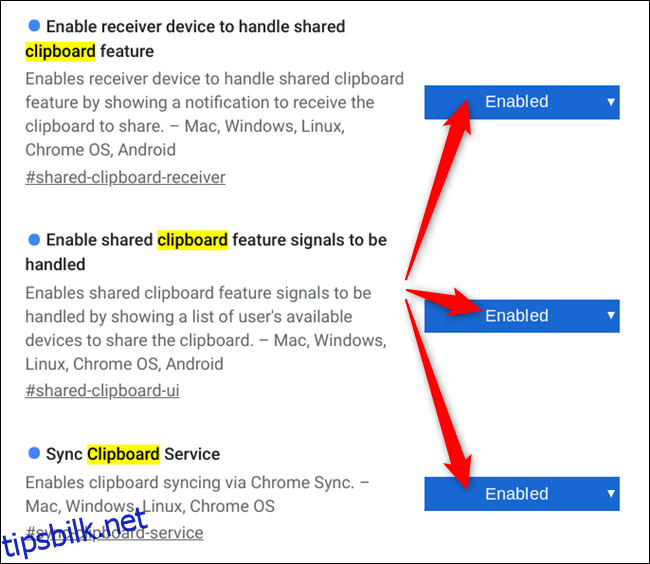
Merk: På Android vil du bare se «Aktiver mottakerenhet for å håndtere delt utklippstavle-funksjon» og «Aktiver delte utklippstavle-funksjonssignaler som skal håndteres».
Når du er ferdig, klikker du på «Start på nytt nå»-knappen for å starte Chrome-nettleseren på nytt med flaggene aktivert.

Gjenta denne prosessen på alle enheter du bruker Chrome som nettleser og vil kopiere tekst til enhetens utklippstavle.
Hvordan kopiere tekst mellom enheter
Etter å ha aktivert flaggene og startet nettleseren på nytt, vil du kunne få tilgang til funksjonen fra høyreklikk-kontekstmenyen.
Marker litt tekst fra en nettside og høyreklikk på den for å vise kontekstmenyen. Klikk på «Kopier til enhetene dine» og velg en enhet fra listen.
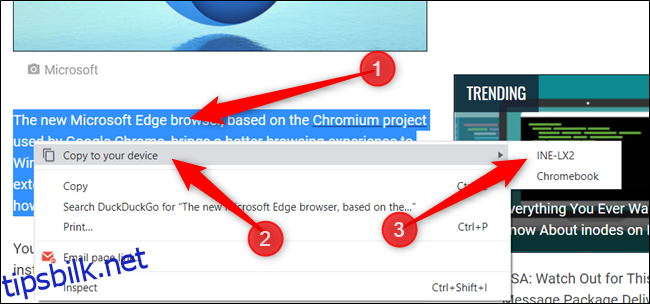
Et varsel vises også på den andre enheten.
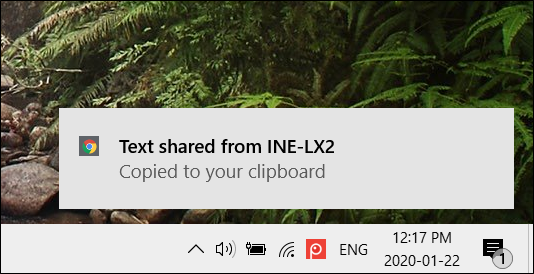
Etter å ha kopiert teksten som er kopiert til enheten, høyreklikker du – eller trykker lenge på Android – og velger «Lim inn», som du ville gjort med alt på utklippstavlen.
Hvis du ikke ser en av enhetene dine i listen her, sørg for at den kjører den nyeste versjonen av Google Chrome med disse flaggene aktivert, og at du er logget på den samme Google-kontoen på alle enhetene dine.
Andre funksjoner er også tilgjengelige via Chrome Flags. Vi har satt sammen en liste over de beste Chrome-flaggene for å muliggjøre bedre surfing som du kan sjekke ut.